Пользовательский веб-интерфейс карантина почты
Вы получили доступ к веб-интерфейсу, в котором можно управлять помещенными в карантин сообщениями, например спамом, фишинговыми сообщениями или сообщениями с поддельным отправителем, а также сообщениями, которые были отфильтрованы правилами, заданными администратором. Как правило, просмотреть можно только отправленные на этот адрес электронной почты сообщения, помещенные в карантин. Однако если вы имеете разрешения на управление помещенными в карантин сообщениями других пользователей, в этом списке также отображаются и эти сообщения. Сообщения можно различать по получателю. Например, чтобы отфильтровать сообщения по получателю, используйте функцию поиска.
Вы можете выбрать действие, которое следует применить к одному или нескольким сообщениям, например Восстановить, Удалить или Ничего не предпринимать. Доступные действия зависят от уровня доступа и параметров правила. Например, вы, возможно, не сможете восстанавливать или удалять определенные типы сообщений.
Имея доступ администратора, вы сможете просматривать все помещенные в карантин сообщения всех пользователей и выполнять с ними любые действия.
Управление помещенными в карантин сообщениями
С помощью веб-интерфейса карантина почты можно просматривать содержимое карантина. Имея делегированный доступ или даже доступ администратора, вы также сможете просматривать другие помещенные в карантин сообщения.
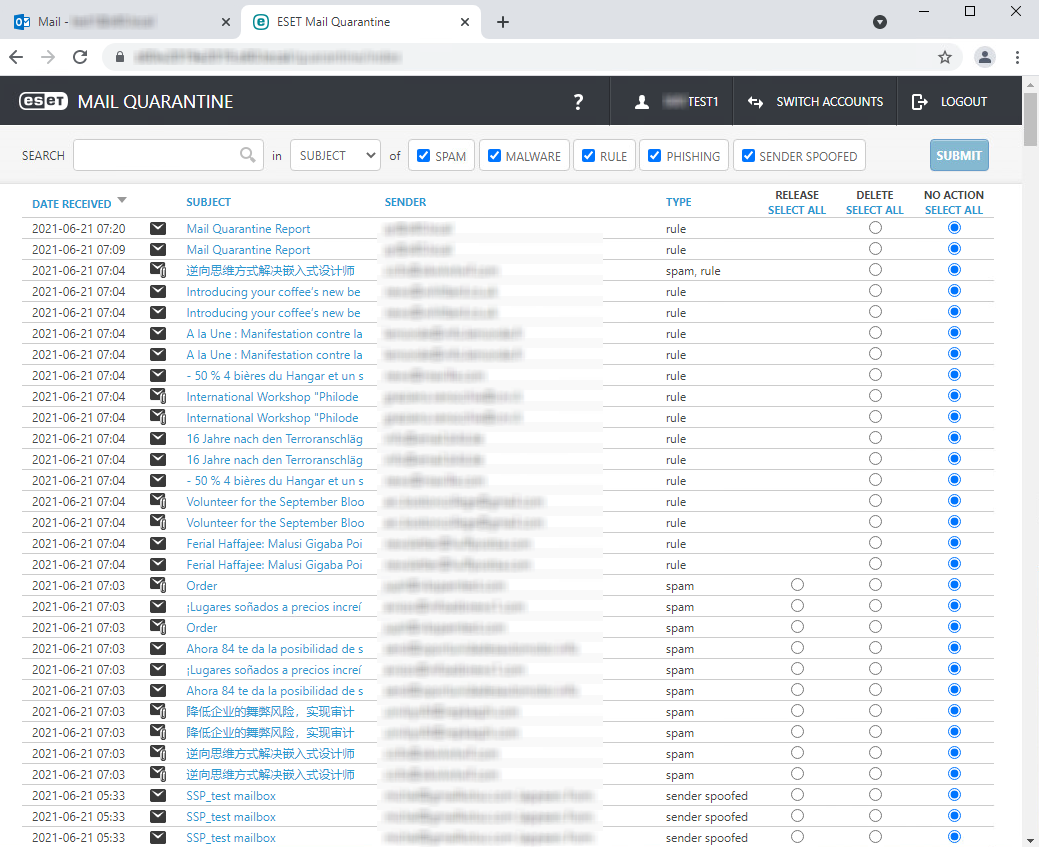
В левом нижнем углу этого окна можно изменить количество записей на странице (размер страницы).
Если сообщений слишком много, с помощью функции Поиск на верхней панели можно найти определенное сообщение или отфильтровать содержимое по теме, отправителю или получателю. (Фильтровать по получателю могут только пользователи с делегированным доступом или доступом администратора.) Кроме того, чтобы отобразить сообщения определенного типа (спам, вредоносные программы, правило, фишинг и поддельный отправитель), установите соответствующие флажки.
Чтобы восстановить (доставить) ложно классифицированное сообщение из карантина, с помощью переключателей в области справа выберите Восстановить. Чтобы удалить сообщение, выберите действие Удалить.
Нужное действие можно применять к нескольким сообщениям одновременно. Выбрав, нажмите кнопку Применить.
Сообщения, которые нужно восстановить, затем доставляются в почтовый ящик (если вы имеете делегированный доступ и восстанавливаете сообщения других пользователей, эти сообщения доставляются в их почтовые ящики). Сообщения, которые нужно удалить, окончательно удаляются из карантина.
Если нажать кнопку Применить, действия Восстановить и Удалить необратимы. |
После нажатия кнопки «Применить» представление автоматически обновляется. Но это можно также сделать вручную, нажав кнопку обновления в браузере или клавишу F5 на клавиатуре.
Восстановить из карантина можно только сообщения спама и сообщения с поддельным отправителем. Сообщения типа «Вредоносные программы», «Фишинг» и «Правило» восстанавливать из карантина не разрешено. Чтобы восстановить сообщение этого типа, обратитесь за помощью к администратору. |
Регулярно удалять сообщения из карантина не нужно. Это происходит автоматически по прошествии указанного администратором периода.
Чтобы полностью выйти из веб-интерфейса карантина почты, закройте браузер. Или же, чтобы вернуться к предыдущему экрану, щелкните Перейти к представлению карантина. |
